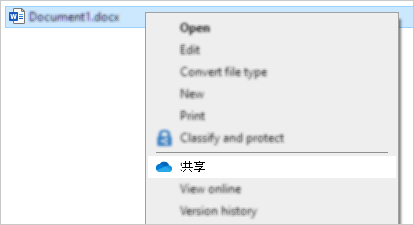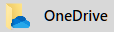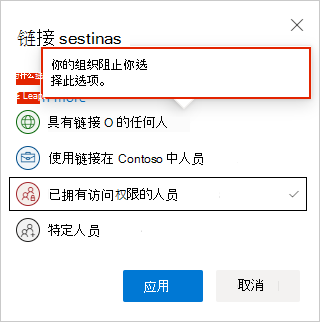如果无法共享 OneDrive 文件,可能的原因如下:
-
已达到共享限制。
-
我们需要验证你的帐户。
-
该项位于个人保管库中。
-
OneDrive 未运行。
-
你的组织已禁用或限制该应用。
-
无法共享给没有Microsoft帐户的指定人员。
基础版或“仅存储”版 OneDrive 中的共享功能受到限制。
这些限制在 24 小时后重置,但你可以升级为高级订阅以减少共享限制并获得更多共享功能。
如果在发送共享电子邮件时遇到问题,可能是由于 Microsoft 帐户存在验证问题。
-
转到 https://account.live.com/reputationcheck 以验证Microsoft帐户。
-
确保你的 Microsoft 帐户个人资料是最新且完整的。 如果需要,请确保接受使用条款。
个人保管库中的项目是私有的,无法共享。
如果你想要共享,则必须将内容移动到个人保管库之外的文件夹中,然后在该文件夹中共享。
如果你的计算机上安装了 OneDrive 桌面应用,则在资源管理器中右键单击文件或文件夹时,应该能看到“共享”选项。
如果 OneDrive 未运行或计算机上未安装桌面应用,将无法从文件资源管理器或 Finder 中进行共享。
提示: 你仍然可以共享来自 onedrive.com 的 OneDrive 文件和文件夹
-
如果在任务栏或通知区域中看不到 OneDrive 图标,请启动 OneDrive。
-
Windows 用户应选择带有文件夹图标的 OneDrive 应用:
提示: 如果未看到此版本,请参阅哪个 OneDrive 应用?以获得有关详细信息。
联机查看
如果你使用工作或学校帐户登录,且你的组织可能已禁用 OneDrive Web 共享视图或禁用了“拥有链接的任何人”选项,以防止将可用链接转发给其他人:
你仍可创建并共享链接,但只有组织中的人员可以访问该链接。
在桌面上查看
如果你的计算机上安装了 OneDrive 桌面应用,则在资源管理器中右键单击文件或文件夹时,应该能看到“共享”选项。
如果“共享”选项呈灰色显示,或未在右键单击上下文菜单中出现,则你组织的管理员可能已限制该功能。
另请参阅
需要更多帮助吗?
|
|
联系支持人员 有关 Microsoft 帐户和订阅的帮助,请访问 帐户和计费帮助。 如需技术支持,请转到联系 Microsoft 支持人员,输入问题并选择“获取帮助”。 如果仍然需要帮助,请选择“联系支持人员”以转至最佳支持选项。 |
|
|
|
管理员 管理员应查看 OneDrive 管理员帮助、OneDrive 技术社区 或联系 Microsoft 365 商业版支持人员。 |